Der er mange måder at udpakke APK-filen fra en Android-enhed på. Nogle af dem er så enkle som at copy-paste en URL, mens andre kræver, at du rooter din smartphone. Men hvorfor tage en vanskelig rute, når der er enklere, ikke? Så her er fem enkle måder at udtrække APK-filer fra din Android-smartphone og -tablet.
Men før vi starter, lad os først forstå det grundlæggende.
Hvad er en APK-fil? Android application package file (eller .apk) er et format, vi bruger til at distribuere software til Android. Med enkle ord er APK programinstallationsprogrammet til Android. Ligesom .exe er til Windows og .dmg til MacOS.
Men når du installerer en app fra Play Store, ser du ikke den faktiske APK-fil. I stedet vil Play Store foretage installationen internt uden at give dig adgang til den faktiske APK-fil. Lidt ligesom at installere apps fra App Store på macOS eller Windows Store på PC. Men hvis du installerer apps uden for Google Play Store, skal du bruge APK-filen.
Du kan bruge APK-filen til flere ting, f.eks:
1. Overføre apps til andre Android-enheder, som ikke har internetforbindelse.
2. Tage en backup af dine yndlingsapps og gemme dem på din computer.
3. Spare på telefonens hukommelse ved at tage en backup af mindre brugte apps. Når du vil bruge en app, skal du blot installere den på din enhed. Når du er færdig med at bruge den, kan du afinstallere den.
4. Installere apps, der ikke er tilgængelige på Google Play. For eksempel kan de fleste Android-tablets køre WhatsApp uden problemer. Men du kan ikke downloade den fra Play Store. Derfor er du nødt til at installere sådanne apps direkte ved hjælp af en APK-fil. Det samme gælder for geobegrænsede apps.
Uddrag APK-fil af enhver app på din Android
Logikken er enkel – tag en sikkerhedskopi af apps. Med backup mener jeg ikke at tage en fuld backup (som også inkluderer app-dataene), men snarere en almindelig backup, som kun inkluderer APK-filen. Alternativt kan du også downloade APK fra tredjepartskilder. Vi vil dække begge metoder her.
1. APK-udtrækker
Før vi går videre til andre apps og metoder, er jeg sikker på, at de fleste af jer bare har brug for at udtrække APK’er en eller to gange. Derfor giver det ikke mening at bruge tid og energi på apps og metoder, der har flere funktioner, som du måske aldrig bruger. Denne app viser dig en liste over alle apps, der er installeret på din telefon, inklusive systemapplikationer. Det eneste, du skal gøre, er at trykke på den, og så er den gemt.
Appen giver dig også mulighed for at udtrække Split APK’er, hvilket er godt, hvis du ønsker at sideloade til andre platforme på grund af kompatibilitetsfejl eller manglende tilgængelighed i Play Store.
Andre funktioner omfatter en mørk tilstand, flere apk-udtræk, ændring af gemt sti, deling af apk’er, filmappe i appen og meget mere. Der er kun den ulempe, at appen viser bannerreklamer, som du nemt kan omgå med dit net slået fra. Hvis du vil fjerne reklamer for en dag, er der en mulighed for at se belønningsvideo, eller du kan købe premium for under 1 dollar.
Hent APK Extractor
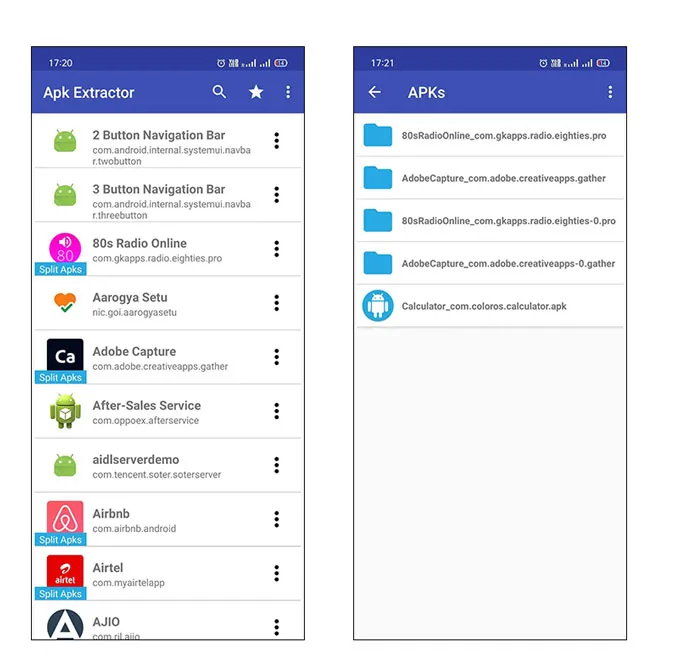
2. ved hjælp af File Explorer
I Android kan du nemt tage backup af alle dine apps ved hjælp af en gratis filhåndteringsapp kaldet File Explorer, en populær app til at håndtere alle dine filer og mapper. Hvis du ikke allerede har installeret den.
Gå videre og download File Manager fra Flashlight + Clock i Play Store. Når den er installeret, skal du starte den fra menuen.
På hovedskærmen skal du trykke på indstillingen “Apps”. Det er her, alle apps vil blive listet af File Explorer.
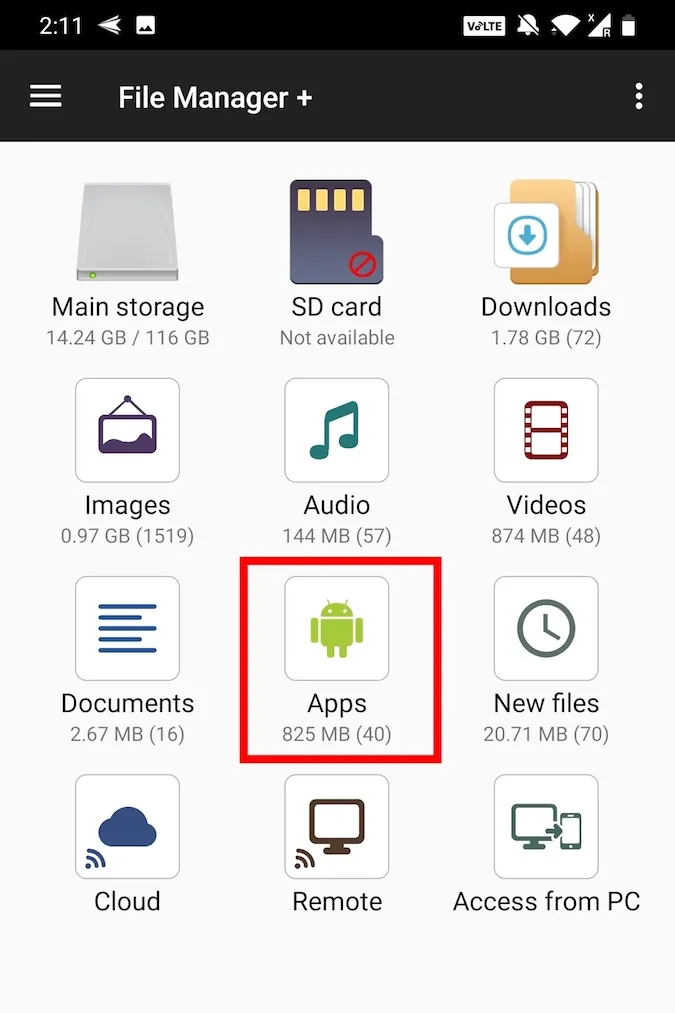
Nu skal du trykke og holde på den app, du vil tage backup af. Du kan endda vælge flere apps, hvis det er nødvendigt. Når du har valgt, skal du trykke på indstillingen “Backup”, der vises i den nederste navbar.
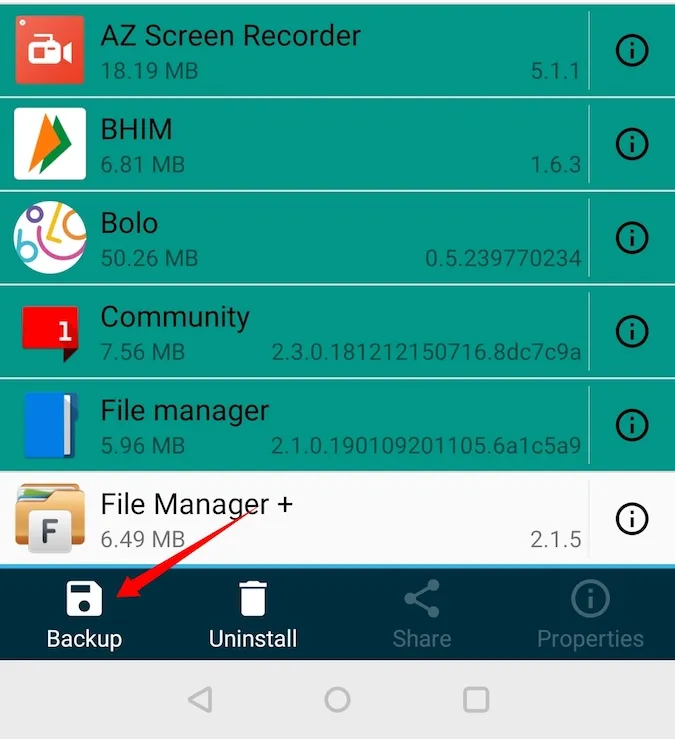
Denne handling vil sikkerhedskopiere de valgte apps, tryk på indstillingen “Åbn” for at se de sikkerhedskopierede apps.
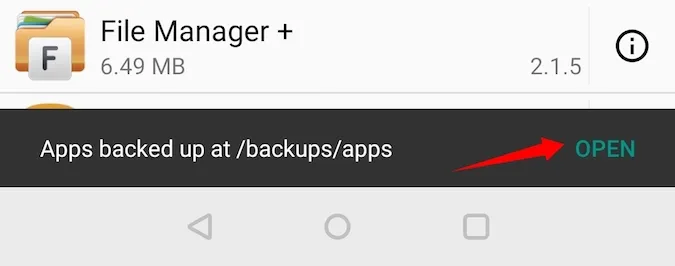 Denne handling fører dig til backup-placeringen på din Android-enhed.
Denne handling fører dig til backup-placeringen på din Android-enhed.
Relateret: Top 10 alternativer til ES File Explorer
3. Brug af AirDroid
Dette er den bedste metode, hvis du vil gemme APK’en på din computer. Da det er en browserbaseret tjeneste, er den platformsuafhængig og fungerer på alle platforme som Windows, macOS, Linux eller noget andet, så længe du har en browser i den.
AirDroid er en gratis app, der lader dig administrere din Android-enhed ved hjælp af en computers browser. Derudover kan du også bruge den til at tage en backup af dine installerede apps.
Start med at installere AirDroid fra Google Play Store. Når du har installeret den, skal du åbne appen. Den vil bede dig om at logge ind, hvilket er valgfrit, hvis både din computer og Android er forbundet til det samme WiFi-netværk. Ellers bliver du nødt til at oprette en gratis Airdroid-konto. I dette tilfælde har jeg min telefon og computer på det samme netværk, så jeg trykker på Spring over øverst til højre for at undgå login-processen. Når du er færdig, skal du give den alle de nødvendige tilladelser.
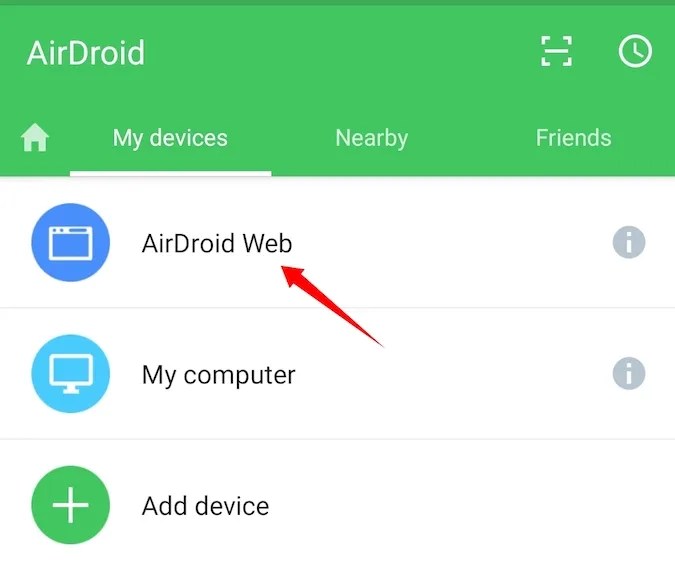
Og følg de enkle instruktioner for at forbinde din Android-enhed til computerens browser. Hvis både din computer og Android er forbundet til det samme WiFi-netværk, vil du generelt se en IP-adresse, når du åbner appen.
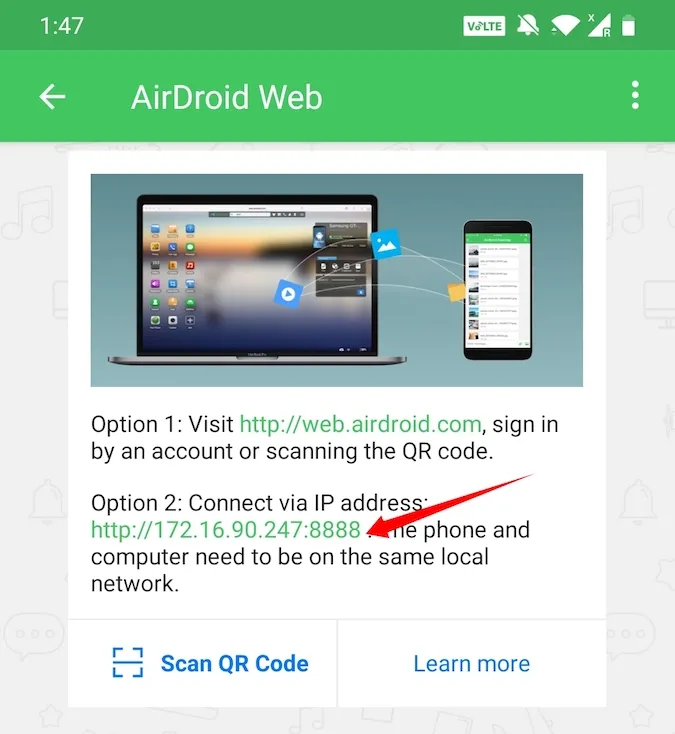
Skriv den viste IP-adresse i computerens adresselinje, og tryk på Enter for at oprette forbindelse og åbne AirDrod på din computer.
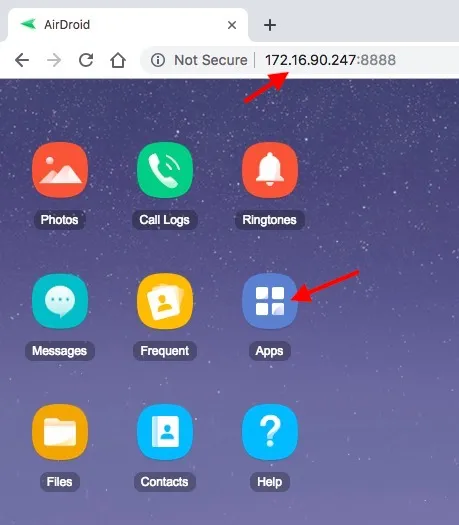
Når du er forbundet, skal du klikke på ikonet “Apps”, vælge alle de apps, du vil sikkerhedskopiere til din computer, og klikke på knappen “Download”. Så snart du klikker på knappen, udpakker AirDroid APK-filerne for alle de valgte apps og downloader dem til din computer som en enkelt zip-fil.
Og det var det. Så enkelt er det at udtrække APK fra en app ved hjælp af AirDroid.
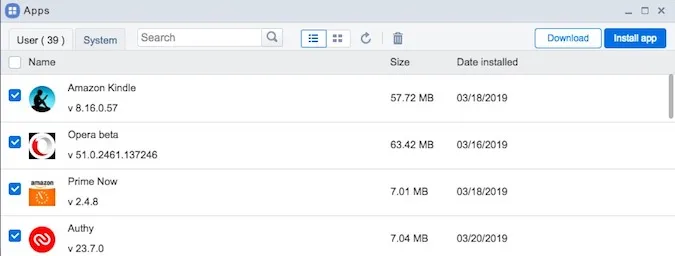
4. Udpakning af APK direkte fra Google Play
I modsætning til andre metoder på denne liste, som udtrækker APK-filer direkte fra de installerede apps på din Android-enhed, giver denne metode dig mulighed for at udtrække APK direkte fra Google Play Store.
For at hente APK-filen skal du gå til dette webværktøj, kopiere og indsætte appens Google Play-URL og klikke på knappen “Generate Download Link”.
Så snart du klikker på knappen, henter webappen APK-filen og giver dig download-linket. Bare klik på det for at downloade APK-filen.
Da den henter APK-filen direkte fra Play Store, behøver du ikke at bekymre dig om inficerede filer. Du kan dog støde på nogle problemer på hjemmesiden på grund af irriterende pop-up-reklamer. Men alt i alt har jeg brugt dette onlineværktøj i månedsvis, og det fungerer altid fejlfrit.
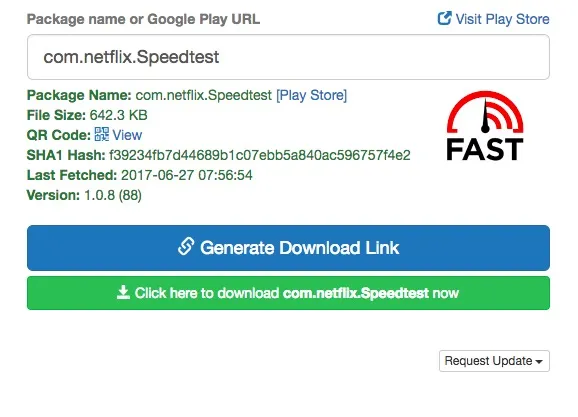
Læs mere: Sådan udpakkes apk direkte fra Google Play Store
5. Download fra online kilder
Hvis du har brug for en APK, behøver du egentlig ikke at udpakke den fra appen. Chancerne er, at du kan finde den APK online. Bare lav en simpel google-søgning med appens navn efterfulgt af “APK”. Denne metode vil spare dig tid, hvis du kun har brug for én APK-fil.
Der er mange onlinekilder, der bundter APK-filer af populære apps med malware. Så sørg for, at du kun downloader APK’en fra de legitime kilder. Et godt sted at lede vil være sider som APKmirror. Det gode ved disse onlinedepoter er, at du kan finde en hvilken som helst version af den app, du ønsker, også selvom den er 2 år gammel.
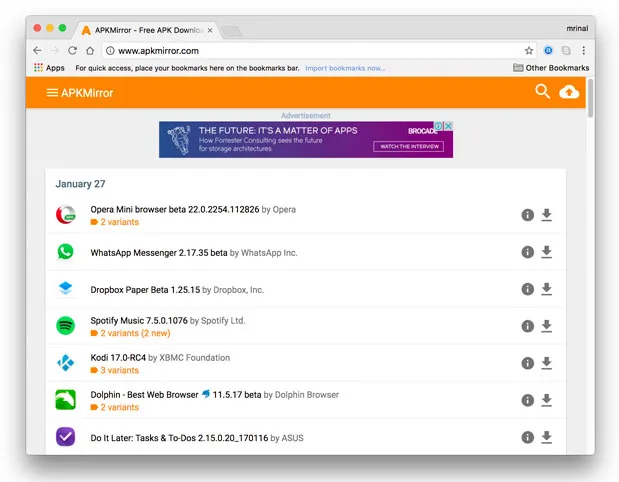
Sådan finder du APK-filer på en Android-telefon
Hvis du har en rodfæstet Android-enhed, er det ikke nødvendigt at downloade en tredjepartsapp for at udpakke APK-filer. Du skal blot åbne filhåndteringen på din Android, give den root-adgang og navigere til følgende mappe, afhængigt af hvilken Android-telefon du har.
1. /data/app 2. /data/app-private 3. /system/app/
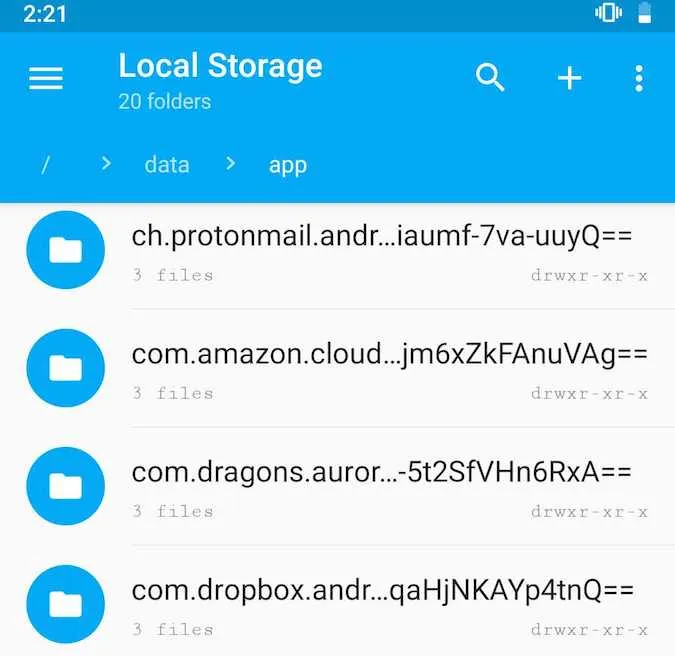
Alt i alt var dette nogle af de bedste måder at udtrække apk fra Android-telefoner på. Hvis du vil udpakke APK til din Android-smartphone eller -tablet, skal du bruge filudforskningsmetoden. Hvis du vil overføre APK til en computer, skal du bruge Airdroid. Så hvilken er din foretrukne metode til at udtrække APK fra en Android-telefon? Del det i kommentarerne nedenfor.
Relateret: 8 alternativer til Google Play Store
